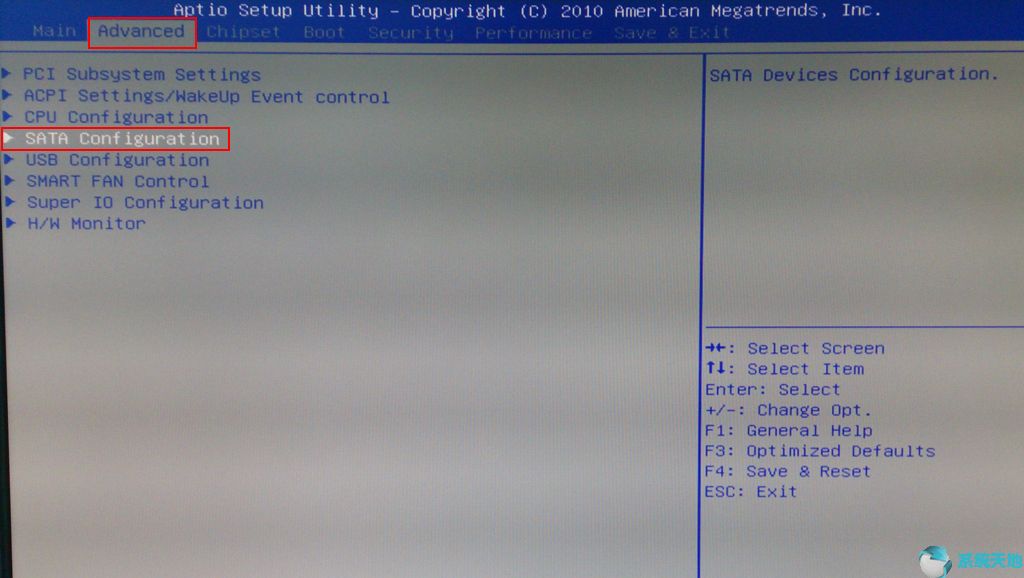在任务管理器中,您会看到桌面窗口管理器(Windows 7或之前的Windows版本上的DWM.exe)具有很高的COU使用率。
本帖将删除你对Win10系统上这个CPU问题的所有困惑。
Win10系统上的桌面窗口管理器(DWM.exe)是什么?
桌面窗口管理器是一个管理器,控制Win10系统的各种功能,如视觉效果,玻璃窗口框架和3D窗口过渡动画。
通常,桌面窗口管理器在后台运行,CPU或内存使用率较低。但为了让动画更流畅,DWM.exe必须使用某种硬件加速,这就要求CPU在Win10系统上运行良好。
最近,作为用户的投诉,这个DWM.exe进程逐渐占用高CPU利用率和高RAM或。
Win10系统上桌面窗口管理器CPU高怎么修复?
就像DWM.exe的高CPU也会导致Win10系统性能下降一样。换句话说,你要尽快解决这个高CPU的问题。
经过长时间的研究,这个桌面窗口管理器CPU高的主要原因是:
显示驱动程序不兼容。
Win10系统性能问题。
有问题的软件或应用程序。
基于DWM.exe的高CPU,这个线程应运而生。
解决方案1:更新显示驱动程序
既然桌面窗口管理器造成了Win10系统上的高CPU占用率,如果确实是驱动错误,那么就应该怪显卡驱动。
对于很多新手来说,似乎很难在官网找到Win10系统确切的显示驱动。
这样就可以利用Win10系统的驱动更新自动工具Driver Doctor。
你可以信任更新图形驱动程序,这样你就可以使用太多的CPU问题来处理Win10系统上的这个桌面窗口管理器。
1. Install the driver doctor on the personal computer.
2.通过参考驱动程序医生界面上的说明,单击立即扫描获取驱动程序并逐个下载。
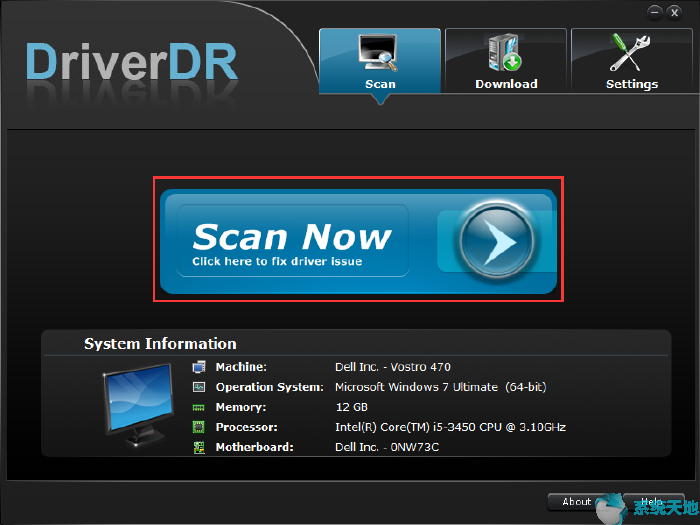
只需点击一下,Driver Doctor就会为您下载Win10系统上的所有显示驱动程序、嵌入式或集成显卡驱动程序(如Intel和AMD驱动程序)。
装上最新的驱动,可以尝试重启PC,看看桌面窗口管理器会不会导致CPU高故障从Win10系统中消失。
如果没有,你就开始解决电脑性能上的CPU问题。
解决方案2:改变壁纸和主题
如你所知,桌面窗口管理器是用来管理桌面利用率的。所以,如果是Win10系统上DWM.exe导致的CPU高(可以在任务管理器中查看),可以尝试调整一些相关设置,比如桌面壁纸、主题等。
1.右键单击桌面并从列表中选择个性化。
2.在左窗格中,选择一个主题,然后将该主题应用到您的计算机。

在这里,你还可以改变背景,颜色,锁定屏幕和任务栏。
然后关闭此个性化窗口并打开任务管理器,再次检查CPU使用情况。可能是Win10系统中桌面窗口管理器的高CPU错误被修正了。
解决方案3:优化以获得最佳性能
至于DWM.exe带来的CPU性能高的问题,还有另外一种方法可以选择。更确切地说,是修改性能选项。
1。
2.在控制面板中,在搜索框中搜索“性能”。然后从结果中选择调整Windows的外观和性能。

3.在“性能选项”下的“虚拟效果”下,选择“调整”以获得最佳性能。然后单击确定。

此时,桌面窗口管理器中的任务管理器中的高CPU将不再生成。
解决方案4:解决Windows性能问题
如果以上方法在Win10系统上解决DWM.exe高CPU的问题不可行,请尝试使用windows命令进行故障排除。
1.在搜索框中搜索命令提示符,然后右键单击最佳匹配结果,以管理员身份运行。

2.在命令提示符下,键入以下命令,然后按Enter执行操作。msdt.exe/id性能诊断

3.弹出“性能”窗口。单击“下一步”继续性能故障排除。

如果幸运的话,Win10系统会通知你具体的性能错误。也许它也能解决,这种情况下桌面窗口管理器中的高CPU会从你的PC上消失。
解决方案5:扫描恶意软件或病毒
有人认为桌面窗口管理器是Windows系统的微软官方服务,并不是Win10系统上的病毒。但情况是一些恶意软件或应用程序取代了它。这是后台运行的方式。有时,DWM.exe会导致电脑上的CPU过高。
为了更加安全,不建议您决定使用任何第三方软件来扫描您的计算机。您将充分利用Windows Defender和Win10系统的内置工具来保护扫描病毒。
1.单击开始按钮,然后在搜索框中输入Windows Defender。

2.按Enter打开Windows Defender安全中心。
3.在Windows Defender中选择病毒和威胁防护。

在搜索结果中,Windows Defender安全中心会让你知道哪些软件伴随着病毒或Win10系统的威胁。一旦它提示你有任何有问题的应用程序,设法在控制面板卸载它。
除了能有效解决Win10系统上桌面窗口管理器(DWM.exe)CPU占用率高的问题外,一些用户更希望知道永久禁用它的方法,从而使这种高CPU问题消失。
如何在Win10系统上禁用桌面窗口管理器?
停止桌面窗口管理器服务非常简单。如果你愿意这样做,请遵循以下程序。
1.按Windows R激活运行框。
2.在框中键入service.msc,然后单击确定运行服务窗口。
3.在“ 服务”中,找到“ 桌面窗口管理器”并右键单击它以打开其“ 属性”。
4.在桌面窗口管理器的“ 属性”窗口中,在“ 常规”选项卡下的“精确启动类型”下,选择将其视为“ 已禁用”。
5.重新启动计算机以使其生效。
总之,Win10系统上常见高CPU问题,因为很多因素都会导致它,例如和Ntoskrnl.exe。关于桌面窗口管理器在任务管理器中的高CPU问题,本文可以帮助您。如果没有,请毫不犹豫地与我们联系。